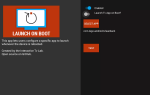Несколько пользователей получают «Код ошибки: 491»В своем магазине Google Play каждый раз, когда они пытаются загрузить или обновить приложение. Возможность загружать приложения на ваш смартфон является одной из часто используемых задач в наши дни, но эта ошибка не позволяет пользователям делать это. Эта проблема может возникнуть на любом устройстве Android, которое вы используете. Сообщение об ошибке будет «Не могу обновить приложение» или же «Не могу скачать приложение».
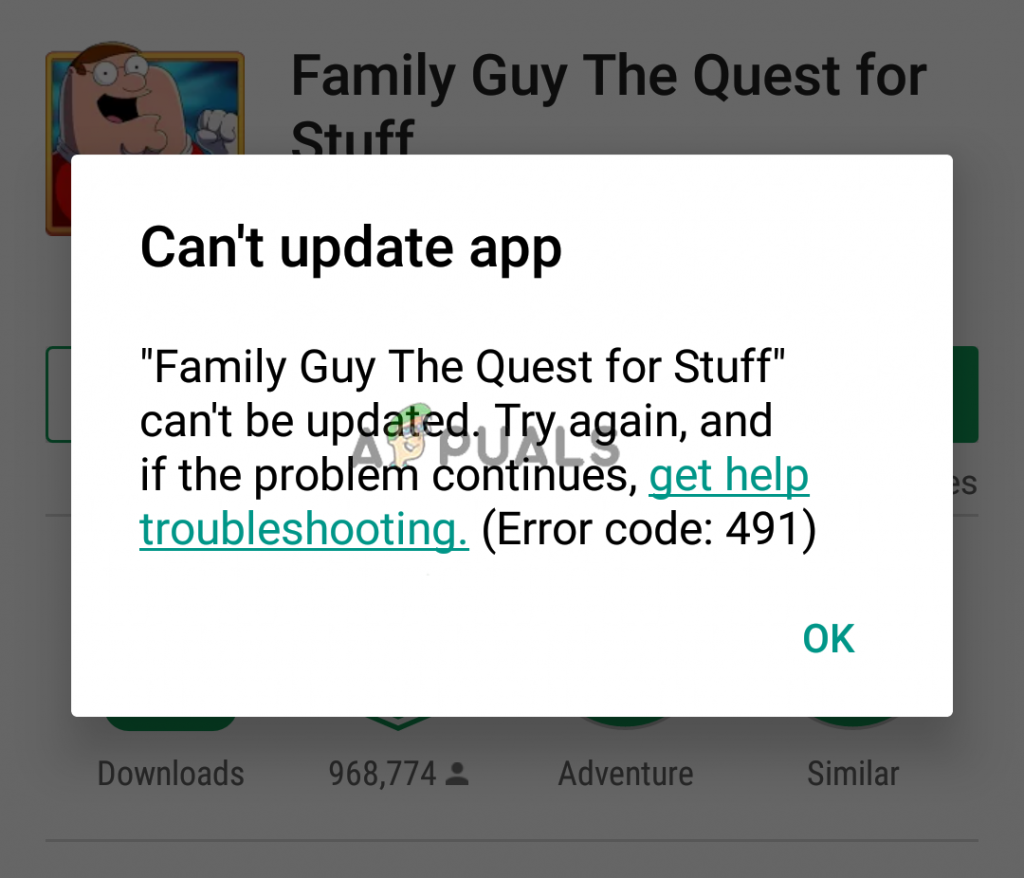 Код ошибки: 491
Код ошибки: 491
Что вызывает код ошибки Google Play 491?
Изучив эту конкретную проблему, мы нашли несколько возможных причин, которые могут вызвать эту ошибку. Обычно эта ошибка означает, что ваш телефон больше не распознает вашу учетную запись Google, из-за чего он не может завершить запрошенную загрузку или обновление, запрошенное пользователем. Но могут быть и другие причины, перечисленные ниже:
- Учетная запись Google — Наиболее распространенный сценарий для этой конкретной ошибки может быть; когда что-то вызывает проблемы с вашей учетной записью Google. И ваша учетная запись не сможет синхронизироваться с Google Play Store и отображать ошибку при загрузке и обновлении.
- Google Play магазин — Существует вероятность, что проблема вызвана тем, что в приложении Google Play Store есть поврежденные или испорченные данные, из-за которых вы не сможете выполнить некоторые задачи.
- Кэшированная память — Иногда, когда мы закрываем приложения, они закрываются не полностью, и приложения или данные, которые остаются в памяти, могут вызвать проблемы для телефона.
Эта статья поможет вам с различными методами решить «Код ошибки: 491». Мы начнем с простого и простого метода до детального.
Способ 1: перезагрузка телефона
В основном ошибки Android можно легко исправить, перезагрузив телефон. Он обновит оперативную память, удалив все временные данные ранее использованных приложений. Вы можете перезагрузить телефон, используя Мощность кнопка на вашем телефоне. Как только вы перезагрузите телефон, зайдите в Google Play Store и загрузите или обновите приложения.
Способ 2: очистка кеша Google Play Данные
Кэшированные данные на вашем устройстве — это набор небольших файлов, которые сохраняются, чтобы помочь вашему устройству быстрее загружать или выполнять задачи, а не загружать его каждый раз, когда оно используется. Google Play Store сохраняет пользовательские данные на устройстве, которое может быть повреждено или сломано, поэтому их очистка может решить проблему для многих из вас, ребята. Чтобы очистить данные, выполните следующие действия
- Открыто «настройкиЗатем выберите «Приложения / Программы»
- Поиск приложенияGoogle Play магазинИ откройте его
Заметка: Если ваше устройство имеет несколько вкладок, выберите «Все»В настройках приложения, чтобы найти Google Play Store. - Нажмите «Force StopЗатем нажмите «Очистить данные» или же «Очистить кэш»
 Принудительно остановить, затем очистить данные кэш
Принудительно остановить, затем очистить данные кэш
Заметка: Возможно, вам придется сделать то же самое для «Google Service Framework»(Если он установлен)
- Теперь зайдите в Google Play Store, если вы можете загрузить или обновить.
Способ 3: удалить и добавить обратно свой аккаунт Google
При добавлении учетной записи на устройство информация, относящаяся к этой учетной записи, автоматически синхронизируется с устройством. Если причиной ошибки является учетная запись Google, устранение и добавление ее может решить эту проблему. Вам нужно удалить свою учетную запись Google с устройства в настройках, затем перезагрузить телефон и снова добавить его, выполнив следующие действия
- Идти к «настройкиВашего устройства выберите «Счета» а потом «Google»
- Теперь выберите существующую учетную запись, нажмите на значок настроек и выберите «Удалить учетную запись»
 Удаление гугл аккаунта в настройках
Удаление гугл аккаунта в настройках - Запустить снова ваше устройство, и выполните те же шаги иДобавить аккаунтПосле выбора Google
- Теперь вы можете зайти в Google Play Store и проверить, работает ли он.

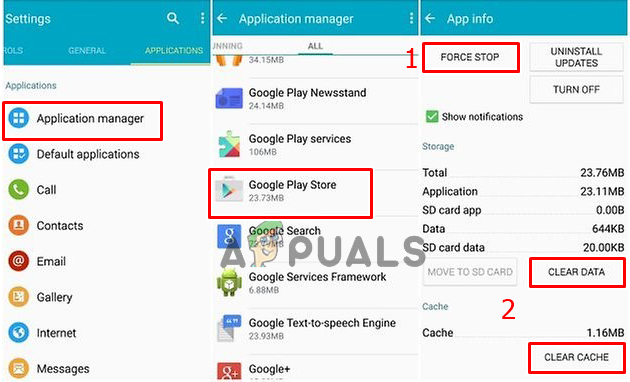 Принудительно остановить, затем очистить данные кэш
Принудительно остановить, затем очистить данные кэш
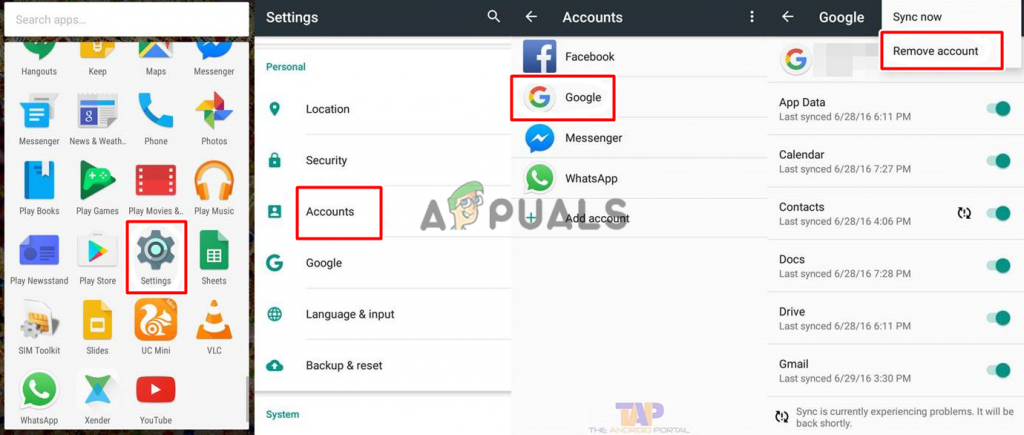 Удаление гугл аккаунта в настройках
Удаление гугл аккаунта в настройках